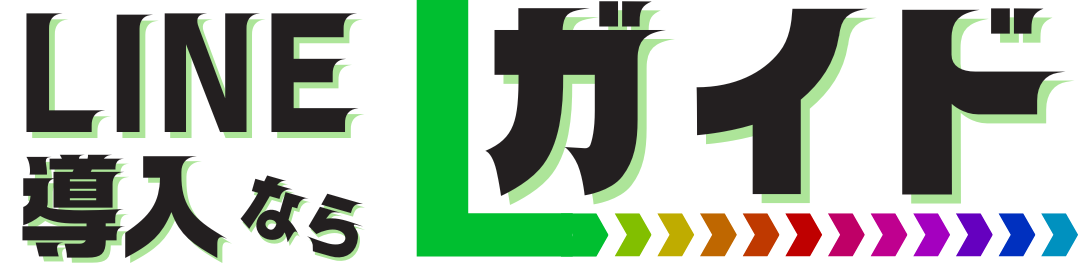LINE公式アカウント削除を検討中の方へ、重要な警告があります。削除は一度実行すると取り消せない不可逆な操作であり、蓄積した友だちリストや分析データがすべて失われます。
しかし、LINE公式アカウントの削除は簡単な操作ではありません。重要な注意点が多く存在します。後で後悔しないために、削除方法と移行手順を知ることが大切です。
この記事では、LINE公式アカウントの削除方法、管理メンバーの変更・削除手順、そしてアカウント移行時の注意点を徹底解説します。
LINE公式アカウント削除前に知るべき4つのポイント
LINE公式アカウントの削除は、元に戻せない操作です。以下の注意点を必ず確認してから実行してください。
1. LINE公式アカウント削除は完全に取り消し不可能
LINE公式アカウント削除を実行すると
- 復元は一切不可能(技術的にも不可)
- 同じアカウント名での再作成は可能
- 以前のID、URL、QRコードは永久に使用不可
- LINEサポートでも復元対応は不可
2. LINE公式アカウント削除で失われるデータ一覧
削除により以下のデータが完全に消滅します
- 友だちリスト: 苦労して獲得した全ての友だち情報
- 分析データ: 開封率、クリック率などの貴重な統計
- メッセージ履歴: 過去のやり取りすべて
- ステップ配信設定: 作成した自動配信シナリオ
- リッチメニュー: デザインや設定情報
3. LINE公式アカウント削除時の料金に関する重要事項
- 有料プラン利用中の場合、月の途中で削除しても返金はありません。
- 1秒でも登録があれば、1ヶ月分の利用料金が発生します。
- 削除は月末に近いタイミングがおすすめです。
- 無料配信数を超えた追加メッセージ料金は請求されます。
- 削除しても請求がなくなるわけではありません。
- プレミアムIDは自動解約されません。
- iOS版管理アプリで購入した場合、特に注意が必要です。別途App Storeなどで解約手続きを忘れずに行いましょう。
4. 削除しなくても、アカウント名の変更は可能な場合がある
削除理由が以下の場合、代替案があります
- ブランド変更: アカウント名変更で対応可能
- 運用停止: 一時的な配信停止設定で対応
- 管理者変更: 権限譲渡機能を活用
LINE公式アカウント削除の具体的な実行手順
つづいて、LINE公式アカウントを削除する手順について解説します。PC版とスマホアプリ版で少し異なりますので、しっかりと確認しましょう。
PC版でのLINE公式アカウント削除の詳細手順
スマホアプリ版でのLINE公式アカウント削除の実行手順
LINE公式アカウント削除に関連する管理メンバーの権限管理
LINE公式アカウントは複数人で運用できます。メンバーの退職や異動時には、管理メンバーの追加や削除が必要です。
1. 管理者権限が必要
- メンバーやアカウントの削除には管理者権限が必須です。
- 管理者はメンバーの権限変更もできます。
2. 退職者や異動者の権限削除手順
3. メンバー削除時の重要注意点
- 決済情報を登録したメンバーを削除すると、決済ができなくなる可能性があります。削除前に必ず確認しましょう。
- LINE公式アカウントのグループ機能が無効になる可能性があります。削除前にグループ設定を確認してください。
- 自分で自分のアカウントは削除できません。別の管理者権限を持つメンバーに操作を依頼する必要があります。
4. 各権限の種類を理解する
LINE公式アカウントでは、5つの権限があります。セキュリティリスクを防ぐため、適切な権限を付与しましょう。
オーナー(所有者)
- アカウントの最終責任者です。
- アカウント情報変更、プラン変更など、すべての操作が可能です。
- メンバーの追加・削除、権限変更も行えます。
- 通常、アカウント開設者がオーナーです。
- オーナー権限は1名のみです。
管理者(Admin)
- オーナーとほぼ同等の機能を操作できます。
- アカウント譲渡など、一部の操作に制限があります。
- 複数人に割り当て可能です。
運用担当(Operator)
- 1対1トーク対応、リッチメッセージ・クーポンの作成・配信ができます。
- リッチメニューや応答メッセージの編集も可能です。
- メンバーの追加・削除など、管理者権限は持っていません。
- アカウント情報の大幅な変更やプラン変更もできません。
分析担当(Analyst)
- 友だち数の推移やメッセージ開封率などの分析データを閲覧できます。
- リッチメニューやリッチメッセージの統計データも確認可能です。
- メッセージ配信やアカウント設定の変更は行えません。
- メンバーの追加・削除・権限変更もできません。
チャット担当(Chat only)
- 1対1トーク対応に特化したスタッフです。
- ユーザーからの問い合わせ対応やチャットへの返信が可能です。
- チャット履歴の閲覧も行えます。
LINE公式アカウント削除前の安全な移行準備マニュアル
アカウント削除前に、友だちやデータをどう扱うか、そして新しいアカウントへの移行をどうスムーズに進めるかをしっかりと検討しましょう。
1.LINE公式アカウント削除を友だちへ事前告知
- アカウントを削除すると、友だちリストからアカウントが消えます。メッセージや通知も届かなくなります。
- 友だちは突然のことに驚く可能性があります。削除前に閉鎖の旨を伝えることが大切です。
- 今後の連絡手段(ウェブサイトやSNSなど)も伝えましょう。これにより、混乱を防ぎ、顧客との関係を良好に保てます。
2. LINE公式アカウント削除前の必須データバックアップ
- アカウントを削除すると、すべてのデータが失われます。分析データやチャット履歴も含まれます。
- フォロワーリストやアンケート回答、キャンペーンデータなどは、今後のマーケティング活動に役立つ重要な情報です。必ず事前にCSVファイルなどでエクスポートし、保存しましょう。
3. LINE公式アカウント削除に伴う関連サービスの確認
- 外部サービスとの連携や有料オプションの解約を確認してください。
- LINE広告などのキャンペーンを運用している場合、影響が出る可能性があります。
- 前述のプレミアムIDのように、別途契約している有料サービスがないか確認しましょう。必要に応じて解約手続きが必要です。
その他の削除関連情報
LINE公式アカウント本体や管理メンバーの削除以外にも、友だちやメッセージの履歴などの削除方法がありますのでご紹介します。
1. 友だち(ユーザー)を削除する方法
- LINE公式アカウントには、特定のユーザーを直接「削除」する機能はありません。
- 実質的には「ブロック」することでリストから除外できます。
- ブロックしたユーザーは、メッセージ配信を受け取れなくなります。
- 運用上「削除」に近い扱いとなります。
ブロック手順 (Web版)
- LINE Official Account Managerにログインします。
- 左メニューの「チャット」または「顧客管理」を選択します。
- ブロックしたいユーザーとのチャットを開きます。
- 画面右上にある「ブロック」ボタンをクリックします。
- 確認画面で「ブロック」を選択します。
2. メッセージの履歴を削除する方法
- LINE公式アカウントでは、個人のLINEアプリのような「メッセージを完全に削除して相手からも見えなくする」機能はありません。
- 運用者側からはチャットを「非表示」にしたり、ブロックしたりできます。
- これにより、「自分の画面から見えなくする」ことは可能です。
- しかし、サーバー上や相手側には履歴が残る可能性があります。
3. LINE VOOMの投稿履歴を削除する方法
LINE VOOMの投稿履歴は、LINEアプリのVOOMタブから個別に削除できます。
LINE VOOM投稿の削除手順
- LINEアプリでVOOMタブを開きます。
- 自分のアイコンや「My Profile」に移動し、投稿一覧を確認します。
- 削除したい投稿を開きます。
- 画面右上の「…」メニューから「削除」を選択します。
- 確認画面で「削除」を実行します。
まとめ:管理メンバー・アカウントを削除をする前にしっかり確認しよう
LINE公式アカウントの削除や管理メンバーの変更は簡単に見えます。しかし、その裏には多くの重要な注意点が隠されています。
特に、LINE公式アカウントを完全に削除すると、復元は不可能です。蓄積した友だち情報や分析データも全て失われます。有料プランの料金やプレミアムIDの契約も、別途確認・解約が必要です。
後悔しないために、アカウントを削除する前には以下のポイントを必ず確認してください。
- アカウント削除は元に戻せない操作です。
- 友だち情報やデータは全て消滅します。必要なものは事前にバックアップしましょう。
- 月の途中で削除しても返金はありません。タイミングを慎重に計画してください。
- 追加メッセージ料金やプレミアムIDの契約は別途確認・解約が必要です。
- 友だちへの告知を行い、代替の連絡手段を提示しましょう。
- 管理メンバーを削除する場合は、管理者権限が必要です。
LINE公式アカウントの運用で悩んだ際は、削除する前に専門家やプロに相談することも有効です。最適な運用方法や施策を提案してもらえるかもしれませんので、ぜひ検討してみてくださいね。